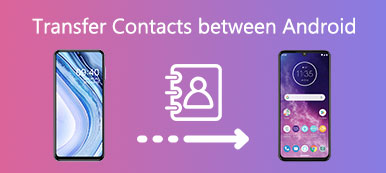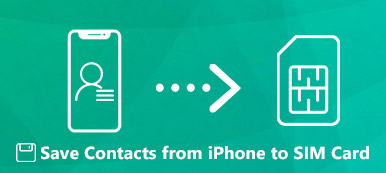Η κατασκευή των τηλεφώνων Blackberry έχει κλείσει, πράγμα που σημαίνει ότι αυτή η μάρκα θα είναι επιτέλους ξεπερασμένη και δεν θα λάβετε υποστήριξη από τον προγραμματιστή. Εάν αποφασίσετε να χρησιμοποιήσετε ένα iPhone ενώ υπάρχει μια λίστα επαφών στο Blackberry, καλύτερα μεταφέρετε τις επαφές Blackberry στο iPhone σας για να διατηρείτε επαφή με σημαντικές επαφές με εύκολα χτυπήματα.
Ακούγεται εύκολο, αλλά δεν είναι προφανές να ξεκινήσει όταν θέλετε να συγχρονίσετε τις επαφές Blackberry με το iPhone σας. Με αυτό το άρθρο, δεν χρειάζεται να αισθάνεστε μπερδεμένοι, γιατί θα μάθετε εφαρμόσιμες και εύκολες μεθόδους για τη μεταφορά επαφών από ένα Blackberry σε ένα iPhone.
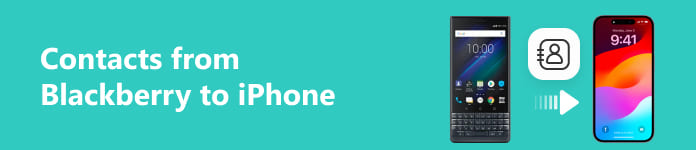
- Μέρος 1: Ο καλύτερος τρόπος για να συγχρονίσετε τις επαφές Blackberry με το iPhone στην επιφάνεια εργασίας
- Μέρος 2: Συγχρονίστε εύκολα τις επαφές Blackberry στο iPhone με το iCloud
- Μέρος 3: Συχνές ερωτήσεις σχετικά με τον συγχρονισμό των επαφών Blackberry με το iPhone
Μέρος 1: Ο καλύτερος τρόπος για να συγχρονίσετε τις επαφές Blackberry με το iPhone στην επιφάνεια εργασίας
Δεν χρειάζεται να πληκτρολογήσετε το όνομα και τον αριθμό τηλεφώνου κάθε επαφής στο iPhone σας ή να τα εξαγάγετε πρώτα και στη συνέχεια να μεταφέρετε τις επαφές Blackberry στο iPhone σας. Αυτές είναι απλές αλλά κουραστικές προσεγγίσεις. Apeaksoft MobieTrans μπορεί να σπάσει τη φαντασία σας και να μεταφέρει επαφές από ένα Blackberry σε ένα iPhone με ένα μόνο κλικ. Μπορείτε να το κάνετε εύκολα συνδέοντας τα 2 τηλέφωνα σε έναν υπολογιστή.

4,000,000 + Λήψεις
Συνδέστε το Blackberry και το iPhone σας ασύρματα ή με καλώδιο USB.
Επιλέξτε την ομάδα επαφών και μεταφέρετε στο iPhone με ένα μόνο κλικ.
Αναγνώριση επαφών στη συσκευή Blackberry και στην κάρτα SIM.
Μεταφέρετε γρήγορα τις επαφές Blackberry σε ένα iPhone χωρίς διαρροή απορρήτου.
Λήψη Apeaksoft MobieTrans δωρεάν και εκκινήστε το. Μπορείτε να συνδέσετε ένα iPhone με ένα καλώδιο USB και το Blackberry σας σε ένα καλώδιο USB ή έναν κωδικό QR. Μην ξεχάσετε να ξεκλειδώσετε τα τηλέφωνά σας.
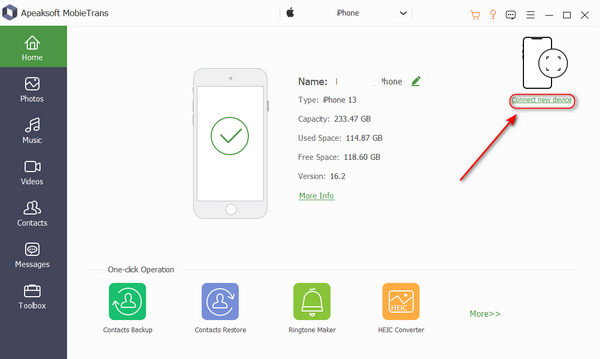 Βήμα 2 Μεταφέρετε τις επαφές Blackberry στο iPhone
Βήμα 2 Μεταφέρετε τις επαφές Blackberry στο iPhoneΚάντε κλικ στο κουμπί Επαφές στην αριστερή πλευρά. Το πρόγραμμα θα σαρώσει το τηλέφωνό σας για να συγκεντρώσει όλες τις επαφές. Στη συνέχεια, μπορείτε να επιλέξετε τις επαφές που θέλετε και να κάνετε κλικ στο Εξαγωγή στη συσκευή κουμπί. Θα μεταφέρει γρήγορα τις επαφές Blackberry στο iPhone σας.
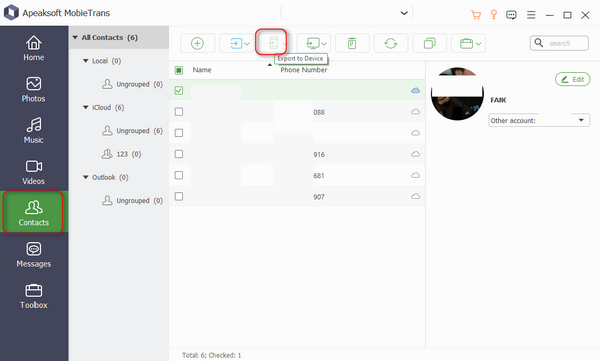
Μέρος 2: Συγχρονίστε εύκολα τις επαφές Blackberry στο iPhone με το iCloud
Εάν δεν θέλετε να εγκαταστήσετε περισσότερα προγράμματα στον υπολογιστή σας, το iCloud μπορεί να σας βοηθήσει να συγχρονίσετε αβίαστα τις εξαγόμενες επαφές Blackberry στο iPhone σας. Μπορείτε να χρησιμοποιήσετε το iCloud σε πρόγραμμα περιήγησης, όχι μόνο σε υπολογιστή-πελάτη επιτραπέζιου υπολογιστή. Επομένως, ελέγξτε αυτόν τον γρήγορο οδηγό παρακάτω.
Βήμα 1 Εξαγωγή επαφών BlackberryΑνοίξτε το Επικοινωνία εφαρμογή στο τηλέφωνο Blackberry και πατήστε το Εξαγωγή επαφών κουμπί. Στη συνέχεια, το Blackberry θα αποθηκεύσει τη λίστα των επαφών σε ένα αρχείο VCF.
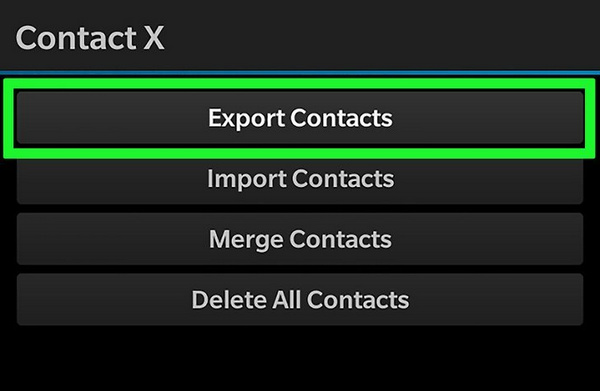 Βήμα 2 Μεταφέρετε τις επαφές Blackberry στον υπολογιστή
Βήμα 2 Μεταφέρετε τις επαφές Blackberry στον υπολογιστήΣυνδέστε το τηλέφωνο Blackberry στον υπολογιστή σας. Αφού ο υπολογιστής αναγνωρίσει το τηλέφωνο, ανοίξτε τον σκληρό δίσκο Blackberry και, στη συνέχεια, θα δείτε το αρχείο επαφής. Μπορείτε να εξαγάγετε τις επαφές Blackberry στον υπολογιστή σας. Μπορείτε επίσης να δημιουργήστε αντίγραφα ασφαλείας του Blackberry τηλέφωνο απευθείας στον υπολογιστή σας.
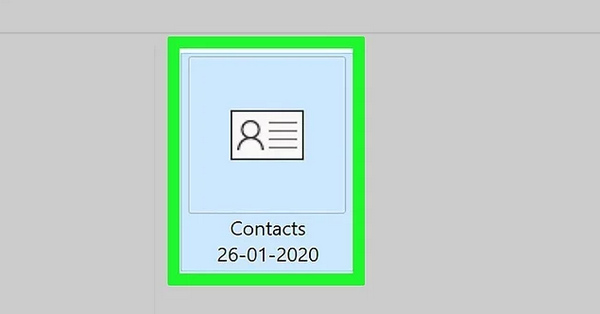 Βήμα 3 Ανεβάστε τις Επαφές Blackberry στο iCloud
Βήμα 3 Ανεβάστε τις Επαφές Blackberry στο iCloudΜεταβείτε στον ιστότοπο iCloud και συνδεθείτε στο Apple ID σας. Βρείτε και κάντε κλικ στο Επικοινωνία κουμπί.
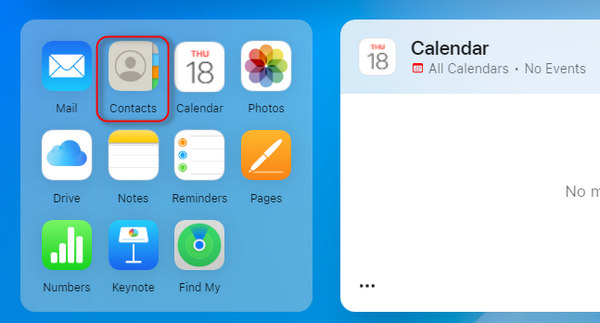
Κάντε κλικ στο Πρόσθεση κουμπί στην επάνω δεξιά θέση και, στη συνέχεια, κάντε κλικ στο Εισαγωγή επαφής κουμπί. Μπορείτε να προσθέσετε τις επαφές Blackberry στο iCloud.
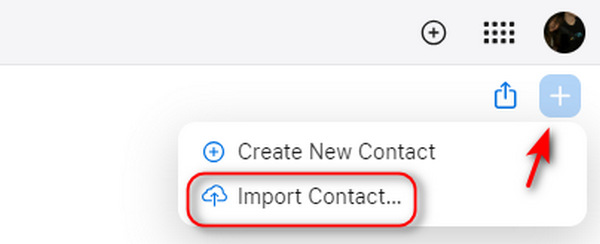 Βήμα 4 Μεταφέρετε τις Επαφές Blackberry στο iPhone από το iCloud
Βήμα 4 Μεταφέρετε τις Επαφές Blackberry στο iPhone από το iCloudΜεταβείτε στο iPhone σας και ανοίξτε το Επικοινωνία app. Αγγίξτε το Λίστες κουμπί στην επάνω αριστερή γωνία. Στη συνέχεια, θα δείτε το Όλα τα iCloud κουμπί; Πατήστε το για να εξαγάγετε τις επαφές Blackberry στο iPhone σας.
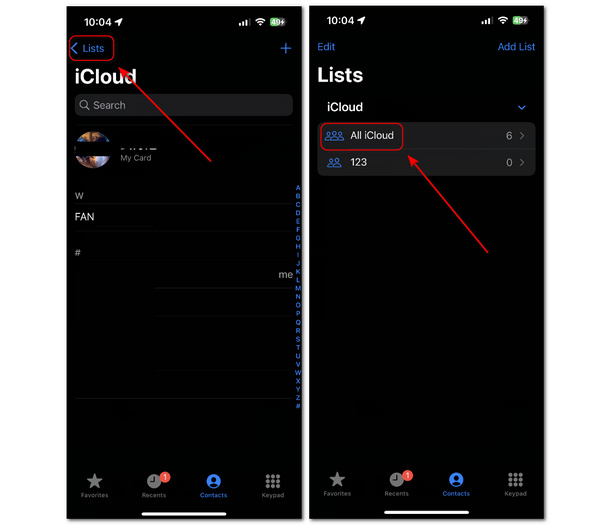
Μέρος 3: Συχνές ερωτήσεις σχετικά με τη Διόρθωση βιντεοπαιχνιδιών
Μπορώ να μεταφέρω επαφές Blackberry σε ένα iPhone με την κάρτα SIM;
Ναι μπορείς. Ωστόσο, πρέπει να βεβαιωθείτε ότι οι επαφές αποθηκεύονται επίσης σε αυτήν την κάρτα SIM. Συνήθως, οι επαφές αποθηκεύονται μόνο στη συσκευή από προεπιλογή, επομένως πρέπει να προσαρμόσετε τις ρυθμίσεις για να κάνετε τις επαφές να συγχρονίζονται και με την κάρτα SIM.
Γιατί αποτυγχάνω να συγχρονίσω τις επαφές Blackberry με το iCloud μου στο διαδίκτυο;
Αυτό πιθανώς οφείλεται στο ότι το iCloud σας δεν έχει άλλο αποθηκευτικό χώρο. Εάν δεν έχετε αγοράσει πρόγραμμα iCloud, ο δωρεάν χώρος αποθήκευσης iCloud είναι μόνο 5 GB και οι εφαρμογές και τα δεδομένα στο iPhone σας θα μπορούσαν να καταλαμβάνουν ολόκληρο τον χώρο στο iCloud. Μπορείτε να αφαιρέσετε ορισμένα αρχεία στο iCloud για να αφήσετε χώρο για τις επαφές Blackberry.
Μπορώ να δημιουργήσω αντίγραφα ασφαλείας των επαφών Blackberry στο iTunes;
Αυτό ακούγεται διφορούμενο. Δεν μπορείτε να συγχρονίσετε με ένα κλικ τις επαφές Blackberry στο iTunes σας όπως κάνει ένα iPhone, αλλά η εισαγωγή ενός αρχείου VCF επαφής Blackberry στο iTunes είναι εφικτή και, στη συνέχεια, μπορείτε να μεταφέρετε επαφές Blackberry στο iPhone σας.
Συμπέρασμα
Αυτό το άρθρο σας δείχνει τις 2 πιο προσιτές και πρακτικές μεθόδους συγχρονίστε τις επαφές Blackberry σε ένα iPhone. Apeaksoft MobieTrans μπορεί να εντοπίσει γρήγορα όλες τις επαφές στο Blackberry και να τις μεταφέρει στο iPhone σας με ένα κλικ. Το iCloud είναι λίγο πιο περίπλοκο από το MobieTrans, αλλά είναι επίσης ένας γρήγορος τρόπος για να μεταφέρετε επαφές Blackberry σε ένα iPhone, εάν υπάρχει αρκετός αποθηκευτικός χώρος στο iCloud σας.



 Αποκατάσταση στοιχείων iPhone
Αποκατάσταση στοιχείων iPhone Αποκατάσταση συστήματος iOS
Αποκατάσταση συστήματος iOS Δημιουργία αντιγράφων ασφαλείας και επαναφορά δεδομένων iOS
Δημιουργία αντιγράφων ασφαλείας και επαναφορά δεδομένων iOS iOS οθόνη εγγραφής
iOS οθόνη εγγραφής MobieTrans
MobieTrans Μεταφορά iPhone
Μεταφορά iPhone iPhone Γόμα
iPhone Γόμα Μεταφορά μέσω WhatsApp
Μεταφορά μέσω WhatsApp Ξεκλείδωμα iOS
Ξεκλείδωμα iOS Δωρεάν μετατροπέας HEIC
Δωρεάν μετατροπέας HEIC Αλλαγή τοποθεσίας iPhone
Αλλαγή τοποθεσίας iPhone Android Ανάκτηση Δεδομένων
Android Ανάκτηση Δεδομένων Διακεκομμένη εξαγωγή δεδομένων Android
Διακεκομμένη εξαγωγή δεδομένων Android Android Data Backup & Restore
Android Data Backup & Restore Μεταφορά τηλεφώνου
Μεταφορά τηλεφώνου Ανάκτηση δεδομένων
Ανάκτηση δεδομένων Blu-ray Player
Blu-ray Player Mac Καθαριστικό
Mac Καθαριστικό DVD Creator
DVD Creator Μετατροπέας PDF Ultimate
Μετατροπέας PDF Ultimate Επαναφορά κωδικού πρόσβασης των Windows
Επαναφορά κωδικού πρόσβασης των Windows Καθρέφτης τηλεφώνου
Καθρέφτης τηλεφώνου Video Converter Ultimate
Video Converter Ultimate Πρόγραμμα επεξεργασίας βίντεο
Πρόγραμμα επεξεργασίας βίντεο Εγγραφή οθόνης
Εγγραφή οθόνης PPT σε μετατροπέα βίντεο
PPT σε μετατροπέα βίντεο Συσκευή προβολής διαφανειών
Συσκευή προβολής διαφανειών Δωρεάν μετατροπέα βίντεο
Δωρεάν μετατροπέα βίντεο Δωρεάν οθόνη εγγραφής
Δωρεάν οθόνη εγγραφής Δωρεάν μετατροπέας HEIC
Δωρεάν μετατροπέας HEIC Δωρεάν συμπιεστής βίντεο
Δωρεάν συμπιεστής βίντεο Δωρεάν συμπιεστής PDF
Δωρεάν συμπιεστής PDF Δωρεάν μετατροπέας ήχου
Δωρεάν μετατροπέας ήχου Δωρεάν συσκευή εγγραφής ήχου
Δωρεάν συσκευή εγγραφής ήχου Ελεύθερος σύνδεσμος βίντεο
Ελεύθερος σύνδεσμος βίντεο Δωρεάν συμπιεστής εικόνας
Δωρεάν συμπιεστής εικόνας Δωρεάν γόμα φόντου
Δωρεάν γόμα φόντου Δωρεάν εικόνα Upscaler
Δωρεάν εικόνα Upscaler Δωρεάν αφαίρεση υδατογραφήματος
Δωρεάν αφαίρεση υδατογραφήματος Κλείδωμα οθόνης iPhone
Κλείδωμα οθόνης iPhone Παιχνίδι Cube παζλ
Παιχνίδι Cube παζλ